CSS实现粘性页脚,超简单底部固定布局教程
今日不肯埋头,明日何以抬头!每日一句努力自己的话哈哈~哈喽,今天我将给大家带来一篇《CSS实现粘性页脚,超简单底部固定布局教程》,主要内容是讲解等等,感兴趣的朋友可以收藏或者有更好的建议在评论提出,我都会认真看的!大家一起进步,一起学习!
实现CSS粘性页脚的方法主要有两种:一是使用Flexbox布局,通过将body设为垂直Flex容器并设置min-height:100vh,使main内容扩展占据剩余空间,footer自然固定在底部;二是使用Grid布局,通过grid-template-rows: auto 1fr auto定义三行结构,让footer始终位于底部。当页脚内容溢出时,可采用overflow滚动条、文本截断、响应式设计或重新设计页脚布局来解决。移动端适配需设置正确视口、使用相对单位、处理触摸事件及优化响应式设计。为避免页脚遮挡内容,可通过添加padding-bottom留白、JavaScript动态调整、合理设置z-index或采用其他定位策略实现。最终选择应根据项目复杂度和需求决定,优先考虑Flexbox或Grid方案。
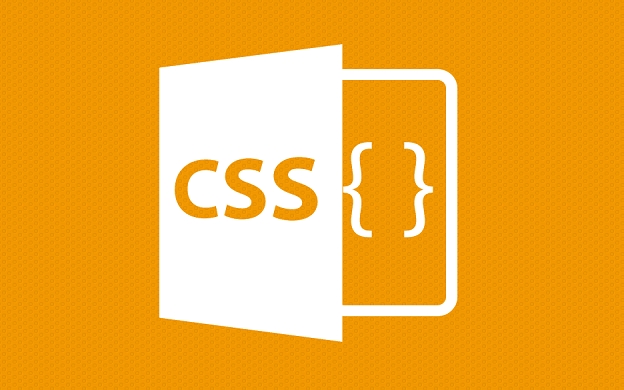
CSS粘性页脚的核心在于让页脚始终固定在页面底部,即使内容不足以撑满整个视窗。
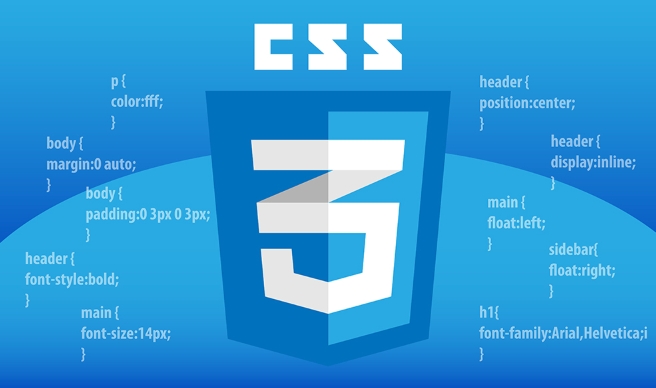
解决方案:

要实现粘性页脚,可以采用多种CSS技巧,这里提供两种常见且有效的方法。
方法一:Flexbox 布局

这种方法利用Flexbox的强大功能,将页面的主要内容和页脚分开处理。
body {
display: flex;
flex-direction: column;
min-height: 100vh; /* 确保 body 至少占据整个视窗高度 */
margin: 0; /* 移除 body 默认的 margin */
}
main {
flex: 1; /* 让 main 内容区域尽可能地扩展,占据剩余空间 */
}
footer {
background-color: #f0f0f0;
padding: 20px;
text-align: center;
}在这个例子中,body 被设置为一个垂直方向的Flexbox容器。main 元素(代表页面的主要内容)的 flex: 1 属性使其能够扩展并占据所有剩余的空间。footer 元素则会被推到页面底部。min-height: 100vh 确保即使内容很少,页面也会至少占据整个视窗的高度。
方法二:Grid 布局
Grid布局同样可以胜任这项任务,而且更加灵活。
body {
display: grid;
grid-template-rows: auto 1fr auto; /* 定义三行:header、main、footer */
min-height: 100vh;
margin: 0;
}
header {
/* 头部样式 */
}
main {
/* 主要内容样式 */
}
footer {
background-color: #f0f0f0;
padding: 20px;
text-align: center;
}这里,grid-template-rows: auto 1fr auto; 定义了三个行:header、main和footer。auto 表示行的高度根据内容自动调整,1fr 表示占据剩余的所有空间。这同样能确保footer始终位于页面底部。
如何处理页脚内容超出容器的问题?
如果页脚内容过多,可能会超出其容器,导致布局混乱。解决这个问题,首先要确保页脚容器有足够的垂直空间。如果内容仍然溢出,可以考虑以下策略:
使用
overflow: auto或overflow: scroll: 这会在内容溢出时添加滚动条,允许用户查看所有内容。但这可能会影响用户体验,特别是如果滚动条不美观。footer { overflow: auto; /* 或 overflow: scroll */ }截断文本: 如果溢出的内容是文本,可以使用CSS的
text-overflow: ellipsis属性来截断文本,并用省略号表示。但这可能会丢失信息。footer { white-space: nowrap; /* 防止文本换行 */ overflow: hidden; /* 隐藏溢出部分 */ text-overflow: ellipsis; /* 使用省略号 */ }响应式设计: 针对不同的屏幕尺寸调整页脚的布局和内容。例如,在小屏幕上,可以将页脚内容堆叠显示,或者减少显示的信息量。可以使用媒体查询来实现响应式设计。
@media (max-width: 768px) { footer { /* 小屏幕上的样式 */ } }重新设计页脚: 如果以上方法都不能很好地解决问题,可能需要重新考虑页脚的设计,使其更适应内容的变化。例如,可以将页脚内容分成多个部分,或者使用可折叠的面板来隐藏不常用的内容。
粘性页脚在移动端适配时需要注意什么?
移动端适配粘性页脚需要特别注意视口设置、高度计算以及触摸事件处理。
视口设置: 确保使用正确的视口元数据,以防止页面在移动设备上缩放。这可以通过在HTML的
中添加以下代码来实现:<meta name="viewport" content="width=device-width, initial-scale=1.0">
高度计算: 移动设备的屏幕高度各不相同,因此需要使用相对单位(例如
vh)来设置页面的最小高度。避免使用固定高度,以免在小屏幕上出现滚动条。触摸事件处理: 在某些移动设备上,粘性页脚可能会与触摸事件冲突。例如,用户可能无法滚动页面,或者在点击页脚中的链接时出现问题。为了解决这个问题,可以使用JavaScript来监听触摸事件,并阻止默认行为。
响应式设计: 如前所述,使用媒体查询针对不同的屏幕尺寸调整页脚的布局和内容。在小屏幕上,可以考虑将页脚固定在屏幕底部,或者将其隐藏起来,只有在用户滚动到页面底部时才显示。
避免过度依赖 JavaScript: 虽然可以使用JavaScript来实现粘性页脚,但最好尽可能使用CSS来实现。CSS的性能通常比JavaScript更好,而且更易于维护。只有在CSS无法满足需求时,才考虑使用JavaScript。
如何避免粘性页脚遮挡页面内容?
粘性页脚最常见的问题是遮挡页面内容,尤其是在内容较少时。以下是一些避免这种情况的方法:
留白: 在页面底部添加足够的留白,确保页脚不会遮挡内容。可以使用
padding-bottom或margin-bottom属性来实现。main { padding-bottom: 60px; /* 假设页脚高度为 60px */ }JavaScript 动态调整: 使用JavaScript动态计算页脚的高度,并将其应用到页面内容的底部留白。这可以确保留白的高度始终与页脚的高度一致。
function adjustPadding() { const footerHeight = document.querySelector('footer').offsetHeight; document.querySelector('main').style.paddingBottom = `${footerHeight}px`; } window.addEventListener('load', adjustPadding); window.addEventListener('resize', adjustPadding);z-index: 确保页脚的
z-index值低于页面内容的z-index值。这可以防止页脚覆盖内容。但是,通常情况下,不需要手动设置z-index,因为元素的堆叠顺序由其在HTML中的位置决定。固定定位的替代方案: 考虑使用其他布局技术来实现类似的效果,例如使用
position: absolute将页脚固定在页面底部,并使用JavaScript来监听页面滚动,以便在用户滚动到页面底部时显示页脚。测试: 在不同的浏览器和设备上测试页面,确保粘性页脚不会遮挡内容。
选择哪种方法取决于具体的需求和项目的复杂程度。Flexbox 和 Grid 布局通常是首选方案,因为它们简单易用且性能良好。如果需要更高级的控制,可以使用 JavaScript 来动态调整布局。
以上就是《CSS实现粘性页脚,超简单底部固定布局教程》的详细内容,更多关于CSS,FLEXBOX,移动端适配,Grid布局,粘性页脚的资料请关注golang学习网公众号!
 CSS字体不够粗?手把手教你调粗字体细erti
CSS字体不够粗?手把手教你调粗字体细erti
- 上一篇
- CSS字体不够粗?手把手教你调粗字体细erti
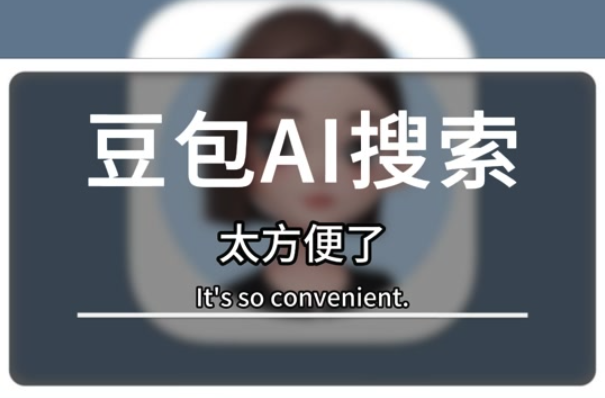
- 下一篇
- 豆包AI加持Python内存管理,代码优化原来这么简单!
-

- 文章 · 前端 | 2分钟前 |
- CSS过渡实现图片缩放效果教程
- 116浏览 收藏
-

- 文章 · 前端 | 3分钟前 |
- CSShack原理与实战技巧解析
- 453浏览 收藏
-
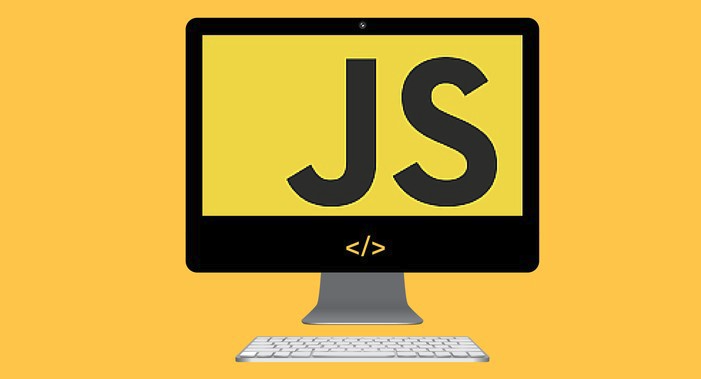
- 文章 · 前端 | 6分钟前 |
- 函数式编程在JS中的实战应用
- 356浏览 收藏
-

- 文章 · 前端 | 6分钟前 |
- CSSFlex导航栏对齐技巧解析
- 474浏览 收藏
-

- 文章 · 前端 | 12分钟前 |
- CSS多列高度不一致怎么处理
- 323浏览 收藏
-

- 文章 · 前端 | 15分钟前 |
- JavaScript检测空数组元素的技巧
- 161浏览 收藏
-

- 文章 · 前端 | 19分钟前 | 数据切片 分页逻辑 JavaScript分页 currentPage pageSize
- JavaScript分页实现教程与代码示例
- 196浏览 收藏
-

- 文章 · 前端 | 27分钟前 |
- Flex导航菜单如何实现响应式设计
- 442浏览 收藏
-

- 文章 · 前端 | 33分钟前 |
- UIkit模块化布局怎么实现
- 150浏览 收藏
-
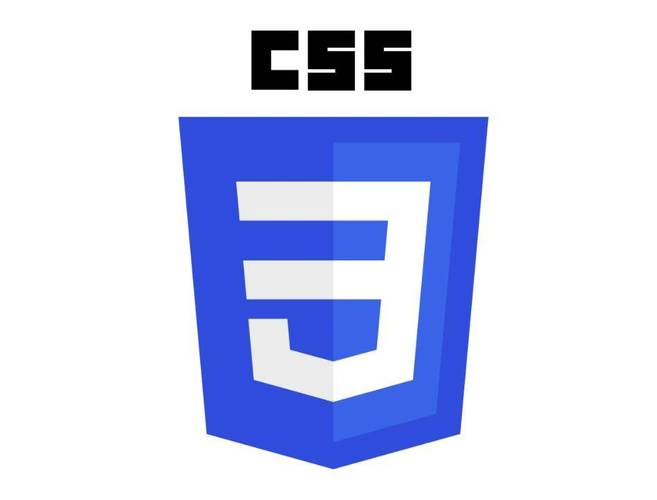
- 文章 · 前端 | 36分钟前 |
- p标签CSS样式解析与应用技巧
- 419浏览 收藏
-
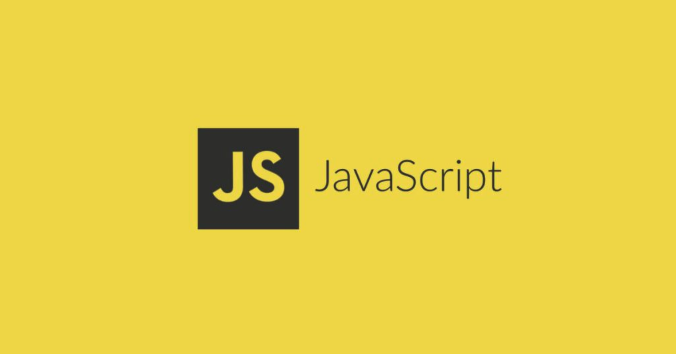
- 文章 · 前端 | 39分钟前 | JavaScript BOM History对象 window对象 location对象
- JavaScriptBOM对象解析与浏览器模型详解
- 201浏览 收藏
-

- 前端进阶之JavaScript设计模式
- 设计模式是开发人员在软件开发过程中面临一般问题时的解决方案,代表了最佳的实践。本课程的主打内容包括JS常见设计模式以及具体应用场景,打造一站式知识长龙服务,适合有JS基础的同学学习。
- 543次学习
-

- GO语言核心编程课程
- 本课程采用真实案例,全面具体可落地,从理论到实践,一步一步将GO核心编程技术、编程思想、底层实现融会贯通,使学习者贴近时代脉搏,做IT互联网时代的弄潮儿。
- 516次学习
-

- 简单聊聊mysql8与网络通信
- 如有问题加微信:Le-studyg;在课程中,我们将首先介绍MySQL8的新特性,包括性能优化、安全增强、新数据类型等,帮助学生快速熟悉MySQL8的最新功能。接着,我们将深入解析MySQL的网络通信机制,包括协议、连接管理、数据传输等,让
- 500次学习
-

- JavaScript正则表达式基础与实战
- 在任何一门编程语言中,正则表达式,都是一项重要的知识,它提供了高效的字符串匹配与捕获机制,可以极大的简化程序设计。
- 487次学习
-

- 从零制作响应式网站—Grid布局
- 本系列教程将展示从零制作一个假想的网络科技公司官网,分为导航,轮播,关于我们,成功案例,服务流程,团队介绍,数据部分,公司动态,底部信息等内容区块。网站整体采用CSSGrid布局,支持响应式,有流畅过渡和展现动画。
- 485次学习
-

- ChatExcel酷表
- ChatExcel酷表是由北京大学团队打造的Excel聊天机器人,用自然语言操控表格,简化数据处理,告别繁琐操作,提升工作效率!适用于学生、上班族及政府人员。
- 3212次使用
-

- Any绘本
- 探索Any绘本(anypicturebook.com/zh),一款开源免费的AI绘本创作工具,基于Google Gemini与Flux AI模型,让您轻松创作个性化绘本。适用于家庭、教育、创作等多种场景,零门槛,高自由度,技术透明,本地可控。
- 3425次使用
-

- 可赞AI
- 可赞AI,AI驱动的办公可视化智能工具,助您轻松实现文本与可视化元素高效转化。无论是智能文档生成、多格式文本解析,还是一键生成专业图表、脑图、知识卡片,可赞AI都能让信息处理更清晰高效。覆盖数据汇报、会议纪要、内容营销等全场景,大幅提升办公效率,降低专业门槛,是您提升工作效率的得力助手。
- 3456次使用
-

- 星月写作
- 星月写作是国内首款聚焦中文网络小说创作的AI辅助工具,解决网文作者从构思到变现的全流程痛点。AI扫榜、专属模板、全链路适配,助力新人快速上手,资深作者效率倍增。
- 4565次使用
-

- MagicLight
- MagicLight.ai是全球首款叙事驱动型AI动画视频创作平台,专注于解决从故事想法到完整动画的全流程痛点。它通过自研AI模型,保障角色、风格、场景高度一致性,让零动画经验者也能高效产出专业级叙事内容。广泛适用于独立创作者、动画工作室、教育机构及企业营销,助您轻松实现创意落地与商业化。
- 3832次使用
-
- JavaScript函数定义及示例详解
- 2025-05-11 502浏览
-
- 优化用户界面体验的秘密武器:CSS开发项目经验大揭秘
- 2023-11-03 501浏览
-
- 使用微信小程序实现图片轮播特效
- 2023-11-21 501浏览
-
- 解析sessionStorage的存储能力与限制
- 2024-01-11 501浏览
-
- 探索冒泡活动对于团队合作的推动力
- 2024-01-13 501浏览




